Можно ли будет установить windows 10 на старый ноутбук
Содержание статьи
Эксперимент: Windows 10 на старом ноутбуке | NB-GUIDE.INFO — Гид по технике
Есть у меня ноутбук, который был куплен в далеком 2008 году, и на сегодняшний момент ему без малого 7 лет. Работает до сих пор, для базовых задач его хватает, поэтому я иногда им пользуюсь, когда не хочется включать большой настольный компьютер. Собственно, характеристики у моего старого ноутбука недалеко ушли от современных бюджетных лаптопов, так что, думаю, эта статья будет интересна и тем, кто хочет обновиться до Windows 10 на таких машинах.

Итак, что же у нас имеется?
Краткие характеристики ноутбука Acer Extensa 5620Z:
Дисплей: 15,4 дюйма, 1280х800 пикселей
Процессор: Intel Pentium Dual-Core 1,86 ГГц
Оперативная память: 2 Гб DDR2, 667 МГц
Жесткий диск: 120 Гб 5400 об/мин
Видеокарта: Intel GMA x3100, встроенная
Вот такой чемоданчик:

На этом ноутбуке изначально была установлена Windows Vista Home Premium, которую потом сменила «семерка» (когда-то давно я даже сравнивала их по производительности), затем — 8.1, и вот теперь «приехала десятка». Так что этот ноутбук повидал многое, да и вообще я отношусь к нему, как к старому боевому товарищу, который никогда не подведет (вот наверняка «сглажу» его, и завтра он сломается).
Ну, как видим, исходные характеристики у нас не ахти, но уж что имеем, то имеем. Будем пользоваться этим. Естественно, установка Windows 10 производилась с нуля, так как ну люблю я чистые установки, к тому же «восьмерка» у меня стояла «сами знаете какая». О том, как произвести установку с нуля, читайте в этой статье, там же — и побольше сведений о новой Windows.
Установка
Здесь меня не ждало никаких сюрпризов. Все устанавливалось так же, как и в случае с другими Windows — медленно и занудно, зато стабильно. Проблемы с разбитым на секторы жестким диском не возникло, как это было у меня с большим компьютером (по ссылке выше я подробно об этом рассказываю). Вся установка заняла минут 35, после чего меня встретил новый интерфейс Windows, который тут же был переделан по моему собственному вкусу и сейчас выглядит примерно так:
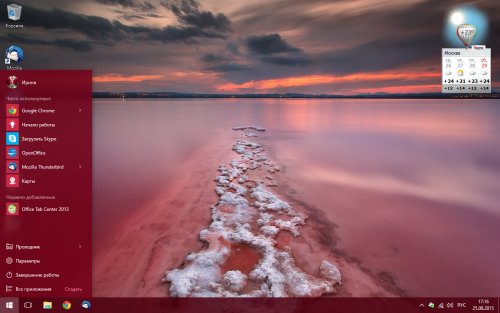
Как привести все в такой вид, рассказано в этой же статье.
Драйвера
Конечно же, если ваше устройство выпущено позже 2008 года, то можно и не заморачиваться с родными драйверами, Windows 10 сама все опознает и найдет. Но у меня — не тот случай. Не работала прокрутка на тачпаде, параметры экрана были какие-то странные. Но вот в чем проблема — многие драйвера выпущены максимум для «восьмерки», а часто даже и вообще для «семерки». Ну что тут поделать? Ставить, что есть.
Обязательно ставьте только самую свежую версию драйвера — вы удивитесь, но некоторые обновления для них датированы этим годом. У меня подошли все драйвера, а те, которых я не нашла, нашла за меня «десятка». Так что и прокрутка заработала, и параметры экрана стали такие, как надо.
Где искать драйвера вручную? Можно в Яндексе/Гугле по запросу «название_ноутбука драйвера». Можно на сайтах официальной и неофициальной техподдержки. Можно на сайтах производителя железа (но тогда нужно точно знать, какие именно у вас компоненты внутри — для этого можно воспользоваться программами CPU-Z или AIDA).
Общие впечатления
Конечно, если я скажу, что никаких тормозов не наблюдается, я слукавлю. Но это те же самые подтормаживания, что были и на предыдущих операционках, а в чем-то ноутбук даже стал работать быстрее (это при том, что он у меня шустрым никогда не был).
Особенно все начинает захлебываться, когда запускаешь какую-то программу установки и при этом пытаешься работать еще в каком-то приложении. Да и сильно много окон в браузере тоже не надо открывать. Но это, опять же, больше касается ноутбука, чем операционки.
А вообще впечатления очень положительные. На мой взгляд, Windows 10 гораздо удобнее даже той же «семерки». Мне в ней работается легко, все интуитивно понятно, а что не понятно — так в гугле меня не забанили, и ответы находятся довольно легко. Загружается система где-то за полторы минуты, выключается — за 25 секунд.
СтОит или нет?
Обновлять ли старый ноутбук до Windows 10? Если сидите на «семерке», то мой вам совет — продолжайте сидеть. Хотя бы меньше проблем с драйверами. Если, конечно, хочется чего-то новенького, то можно попробовать. Я вот не жалею, что поставила Windows 10 — компьютер не тормозит, работает стабильно, выглядит она стильно. Ну а вы смотрите сами.
Ирина Рыжкова — специально для nb-guide.info
Поделиться ссылкой:
Источник
Overclockers.ru: Windows 10 VS cтарый ноутбук VS древний Windows 7. Практика
Этот материал написан посетителем сайта, и за него начислено вознаграждение.
Я говорил, что больше не буду писать, но не удержался и написал прощальный, заключительный блог.
В этом блоге я развею мифы консерваторов, нео-луддитов и ретроградов, которые винят во всех своих бедах с компьютером Windows 10. Буду ставить Windows 10 на древний ноутбук, для которого даже нет драйверов под Windows 10. Ставить древние игры, которые не всякий и на Windows 7 запустит.
Еще не будет никакой копипасты, только практика, только свое. Меня обвиняли в том, что мой 1-й блог «не ахти». Я немного подтянул матчасть, почитал бегло книги Марка Руссиновича, почти целиком блог Вадима Стеркина, и даже немного Криса Касперски.
И сейчас я покажу, что простой, но опытный пользователь, может разбираться в Windows и писать блоги почти на уровне Вадима Стеркина
В общем, этим блогом я докажу некоторым несмышленышам, что все дело в прямых руках и голове, которая не закостенела и открыта всему новому. Но, обо всем по порядку, придется написать вступление, о том, как ко мне попал этот ноутбук.
Глава 1. Я остался без компа.
Тут будет довольно длинное вступление, можете сразу переходить ко 2-й главе, кому лень читать, но тут будет много интересного.
анонсы и реклама
RTX 3090 появилась в продаже — смотри цену
Хорошая цена на 3070 в Ситилинке
32″ TV Xiaomi за копейки в Ситилинке
<b>Compeo.ru — правильный компмагазин</b> без подвохов
RTX 3070 в XPERT.RU по самым низким ценам
<b>Обвал цен на семейство Galaxy S20</b> — цены РУХНУЛИ (c)
Остатки RTX 3060 по лучшим ценам в XPERT.RU
4000р скидка на 1Tb SSD в Регарде
98″ IPS Samsung за 3 892 400р — смотри что за зверь
Много RTX 3090 в XPERT.RU
У меня был вот такой комп: проц Intel Core i5 3570, материнка ASUS P8H67, видеокарта Gigabyte 1060 G1 Gaming 6G, память 16gb ddr3. Вполне еще бодрый комп, все игры тянул на ура, но были глюки с материнкой под Windows 10. Я об этом писал на форуме.
Теперь выяснилось, что это просто материнка сдыхала, последнее время пошли BSOD, спонтанные перезагрузки, зависания. Несколько дней назад комп вообще не включился. В мастерской сказали, что ремонтировать смысла нет.
Я устал от компа, мне надоело с ним возится и играть надоело, поэтому я не особо расстроился и решил пересидеть на планшете и смартфоне до нового поколения Ryzen и докупить RTX 2070-2080 и купить сразу нормальный комп, когда захочется.
Я — обеспеченный человек и могу прямо сейчас пойти и купить 8700К или 2700X, но мне не нужно. Лучше подожду новых райзенов.
Проц, память и видеокарту я недорого продал другу. Сделал ему апгрейд века. У него был i3 3220+650 ti. Накопители и корпус оставил для своего нового компа.
Но через день мне что-то стало тяжело на планшете и крайне неудобно. Хотя комп адски надоел, без него какая-то ломка началась. На 2-й день я уже лез на стену. Сначала даже были мысли взять 8700К и сидеть на встройке, но переборол себя.
Решил на авито взять что-нибудь недорогое и занимающее мало места, на время. На новый ноут немного жалко денег и долго ждать доставки. У нас в рознице они втридорога, город небольшой. Хоть деньги на новый комп отложены, но времена сейчас тяжелые и переплачивать рука не поднимается.
У меня в городе на авито мало что продают, и ноутов было всего 3 шт. в продаже. Более менее нормальный был Acer Emachines e720. Проц Intel® Pentium® T3200, 2 ядра по 2 ГГц., 4 ГБ памяти, винт на 160 ГБ. Цена 9000 руб, но удалось сторговаться за 8000 руб.
Принес, включил, все работает.
На ноуте стояла свежая Windows 7 Домашняя, лицензия. Есть наклейка. Потом обновлю до Windows 10 лицензионной и смогу использовать этот ноут на работе. Проверки не страшны. Прежде чем снести копролит Windows 7 к чертям, решил сделать сравнение Windows 7 и Windows 10 на старом железе, потому что многие на форуме пишут, что Windows 10 тормозит на старом железе.
Глава 2. Сравнение Windows 10 и Windows 7 на ноуте из 2009 года.
В общем, недавно я поработал с Windows 10 1607 прямыми руками с инструментами MSMG ToolKit и Dism++, сделал Lite сборочку, идеальную под старое железо. Ее и буду сравнивать с Windows 7.
Я уже писал, что не надо верить скриншотам. Скриншоты можно в паинте сделать. Поэтому я сделал живое видео. Съемку вел смартфоном.
Начнем с Windows 7. Хотя меня обвиняют, что я не пользовался Windows 7, я прекрасно в ней разбираюсь и знаю, что в Windows 7 Домашняя нет ничего лишнего и она самая шустрая для такого ноутбука.
Вот видео. Ест 637 Мб памяти. Запустил тест CPU-Z.
Установил свою настроенную Windows 10.
Какой кайф сносить древний копролит Windows 7 и ставить Windows 10, не передать словами.
Моя сборка весит всего 1.8 ГБ, ставится даже на этот древний ноут очень шустро. Почти как на SSD.
Может быть, потом, сделаю еще блог про то, как делать сборки. Но скорее всего нет.
Видеосравнение. Windows 10 ест столько же памяти. Тест CPU-Z выдает результаты на уровне погрешности. Диск не загружен.
Ну? Что скажете, товарищи луддиты? Кто там писал, что Windows 10 не может работать на старом железе? И жесткий диск почти не загружен!
На диске моя сборка Windows 10 занимает меньше места в разы! Только посмотрите на фото, вместе с 4-мя играми на диске занято 9.2 ГБ! Папка Windows весит 3.6 ГБ!
Может такое Windows 7? Нет! Не может, только у Windows 10 такие возможности кастомизации.
Глава 3. Учимся прямить руки.
Большинство бы сдалось уже на этом этапе, потому что под этот ноутбук нет драйверов на видеокарту Intel GMA 4500. Но не я.
С помощью утилиты bcdedit делаю возможность устанавливать неподписанные, кастомные драйвера.
bcdedit -set TESTSIGNING ON
Качаю модифицированные драйвера PHDGD Quebec 4.0, устанавливаю. Вуаля, все работает.
Прямим руки дальше. Я услышал всех критиков Windows 10 и запомнил их жалобы. Жаловались, что не идут игры: Need for Speed: Porsche Unleashed, Diablo 2, Heroes of Might & Magic III.
У меня почему-то все идет. Но это потому, что не надо переносить проблемы кривых рук на Windows 10. Эти игры и на Windows 7 не каждый запустит, им в районе 20 лет. А у меня все идет и на Windows 10.
Просто каждой старой игре нужен особый подход. Где-то поставить патч, где-то найти правильный дистрибутив с конкретной версией.
Сами смотрите. Олдфаги, для вас мучался с установкой.
Видите! Все идет! Качество не очень хорошее, это потому, что экран TN и инвертируется.
Глава 4. Выводы.
Я наглядно и неопровержимо доказал, что в Windows 10 можно работать на древнем и слабом железе. И можно прекрасно пользоваться старыми играми при наличии прямых рук. Все заснято на видео, никакого монтажа или обработки.
В общем, у многих пошла тенденция все проблемы валить на Windows 10. Но главная проблема всегда между стулом и монитором. Не надо бояться Windows 10. У меня все прекрасно работает даже на таком ископаемом железе!
Я доволен покупкой и работой Windows 10 на ней, пишу сейчас с этого ноутбука. Смотрю ютуб, заливаю видео. Играю в Need for Speed: Porsche Unleashed, я ее вообще увидел 1-й раз, отличная игра, сложный симулятор. Такое древнее железо и возня с ним опять пробудили тягу к играм.
В общем, не бойтесь нового, повышайте свой уровень знаний. Если сидеть на окаменевшей Windows 7 10 лет, неудивительно, что люди разучиваются пользоваться чем-то другим и даже запускать старые игры.
Этот материал написан посетителем сайта, и за него начислено вознаграждение.
Источник
«Стоит ли ставить windows 10 на старый компьютер?» – Яндекс.Кью
Василий Мусян
23 октября 2015 · 410,7 K
Для начала нужно определиться с характеристиками «старого» компьютера.
Если компьютер старше 2013 года, то я бы не советовал этого делать.
Процессор, если не Pentium-4, а что-то по старше, то можно ставить.
Так же обратить внимание на оперативную память. Менее 2 Гб будет не комфортно ни на Windows 7, ни тем более на 10-ке.
Жесткий диск лучше с 7200 оборотов шпинделей , в идеале простой SSD под систему и емкость хотя-бы от 100 Гб, т.к. всё место займет установка и вам же понадобится минимальный набор приложений.
Ожидать от такого компьютера хорошей производительности не стоит, но будет работать. Из опыта: стоит на планшете Acer 2010 года с ОЗУ 2 Гб и SSD 20 Gb в качестве управляющей системы для умного дома.
Современные SSD работают с пропускной способностью до 6 Гбит/, а в старых ПК реализована пропускная способность… Читать дальше
Ну, тут просто не ответишь. В моём случае, когда есть план играть в новые игры, лучше ставить на новое железо, чтобы избежать конфликтовсаботажа работы компа. Да и старые матери могут и не поддержать 10 -ку. У кого это проканало — счастливчики. )))
Ставить без сомнений!
Даже если что-то пойдет не идеально, в любом случае вы приобретете полезный опыт программного апгрейда с возможностью оптимизации ОС под ваши нужды …. и скорость работы компьютера увеличится в разы.
Не секрет, что майкрософт страдает тягой к универсализму с избыточностью функций …. обрезание благотворно сказывается на… Читать далее
У меня нетбук Asus Eee PC десятка стоит работает отлично только сегодня поставил !
У меня была 7 Макс Ито глючила а десятка вообще супер !!!???? Хоть и у меня нетбук старый . Но работает !
Почему бы и нет,если техника достойная.Думаю,что,если предыдущая родная была Win7max,64.Семеркой была очень довольн… Читать дальше
Для старого ПК лучше Windows 7 ни чего не изобрели, у вас будут все драйвера, оптимизированная ОС и никаких глюков. Включил и работай. Хочется позаморачиваться или нужен DX12 ставьте Windows 10 и ждите апдейтов, потом опять всё настраивайте и так по кругу. Windows 10 это сплошной БЕТА ТЕСТ.
Нет, не ставить! Всё будет неоперативно работать, если как и в моём случае, компу лет 10, а оперативы на 8 гб.. А видеокарта GTX 670, процессор fenom 963, то лучше не надо, поставьте Windows 7 профессиональная, и будет всё отлично
Не соглашусь с вами, 7 ставить нет никакого смысла, 10 отлично работает на старых устройствах
у меня ASUS 550C старичок поставил 10ку и не жалею. Памяти было 2Гб всё работало сейчас 4Гб очень хорошо работает. Ставил и на более старые компы (эксперимент) тоже можно терпеть.
Я не против десятки, но… . В случае если у вас меньше 8 гигов памяти, не рекомендовал бы. Меня например бесят… Читать дальше
Ремонт швейных машин всех типов, специалист по литью пластмасс на ТПА,…
Смотря какое железо (материнка, процессор, память, видеокарта, год выпуска). На сайте производителя можно узнать о поддержке W10. Можно поставить на новый SSD и посмотреть как станут драйвера. На новое железо windows 10 легко ставится. Думаю 8Гб памяти хватит для работы. А для игр сейчас надо 16Гб оперативки.
С ноутбуками сложнее. Например sony vayo… Читать далее
Почему нет? Железо с поддержкой 64-битной архитектуры, к примеру матплаты и процессоры на socket 775 — вполне дружат как с win 10, так и с win 8.1. Если не жалко потратиться на апгрейд, имеет смысл установить ОС на SSD, добавить оперативки до 6-8 ГБ и заменить старую видеокарту на бюджетный вариант с поддержкой DX12 (GTX 1050, GT 1030). У меня на… Читать далее
Природа/Музыка/Здоровый образ жизни/Правильное питание/Отжимания/ТурникБрусьяРас…
Лучше ставить Linux ставить на любой комп!
Тогда и скорости прибавиться и можно даже 1 ГБ оперативки обойтись сидя в браузере!
Вот группе по Арчу https://vk.com/arch4u всегда помогут любому пользователю линукса!
В помощь также подробная инструкция по установке https://vk.com/arch4u Читать далее
Линукс не подходит большинству пользователей, лучше пользоваться виндовс 10
Источник
Старый компьютер и Windows 10 «подружились «. Что я сделал (это не сложно).
Доброго времени суток, читатели!
Нередко слышу про неполадки на старых компьютерах с установленной Windows 10.Хочу поделиться своим опытомна примере компьютера, который был куплен в 2008 году.Изначально на него поставил windows xp, со временем заменил на windows 7, теперь на нем стоит windows 10.
Советчики из магазинакаждый раз настоятельно рекомендовали заменить оборудование новым.Но зачем покупать новое, если работает старое?
Добиться стабильной работы Windows 10 не сложно,если знать небольшие особенности работы этой системы. Windows 10 можно поставить практически на все компьютеры и можно добиться стабильной работы всего оборудования компьютера. Основные вопросы по windows 10и возникают в связи с нежеланием работать определенного оборудования на компьютере.После непосредственной установки windows 10 все работает,но после установки «родных» драйверов на оборудование начинаются пляски с бубном.Грешить на «родные» драйвера не очень правильно, так как их нет.Есть старые драйвера, которые вы пытаетесь поставить на свой компьютер с новой системой.Такая возможность есть, но толку от неё мало (один вред).
Ответ на вопрос совместимости старых драйверов от старого оборудования и windows 10 напрашивается сам собою.Даже если старые драйвера установились, и оборудование заработало, то нет никакой гарантии его работы после очередного обновления, которые выходят (обновления) довольно часто.В самой windows 10 есть необходимый пакет драйверов, которые обеспечат работу вашего оборудования на компьютере.В итоге вы должны будете получить примерно такую картину:
Снимок экрана .
В диспетчере устройств оборудование компьютера должно быть без желтых восклицательных знаков. Если есть желтые знаки восклицания, то это говорит о проблемах с этим устройством.
После установки windows 10 я сразу отключаю обновления, которые могут принести «неприятности» в работе оборудования в дальнейшем.
Как это сделать?
Снимок экрана .
На своем компьютере я не лезу в реестр, отключаю обновление в дополнительных параметрах (параметры windows, обновление и безопасность, дополнительные параметры, приостановка обновлений).
На своем компьютере я не лезу в реестр, отключаю обновление в дополнительных параметрах (параметры windows, обновление и безопасность, дополнительные параметры, приостановка обновлений). Обновление я отключаю сразу после установки windows 10. Обновления будут приостановлены до выбранного вами числа. В любое время вы можете при необходимости возобновить обновления. Как продлить приостановку обновлений? Нажимаете на кнопку «возобновить обновления», становится активна функция выбора даты, до которой вы захотите приостановить обновления.
Приостановка обновлений не отключает обновление механизма обнаружения угроз, то есть ваш антивирус будет работать, и на него будут поступать обновления.
Снимок экрана .
Заново переустанавливать windows 10 тоже не требуется, достаточно выбрать пункт «восстановление».
Снимок экрана .
Что делать со старыми драйверами вашего оборудования? Можно сохранить их на случай, когда вам захочется поставить windows xp.
Теперь мой старый компьютер работает без проблем со стороны оборудования.
Моё фото.
Новый компьютер я, конечно, куплю, но не скоро (не вижу смысла).
А как вы выходите из таких ситуаций?
Что Вы думаете по данному вопросу? Какое ваше мнение?
В своих статьях я использую только личный опыт без графиков, таблиц, научных изысканий и советов «специалистов».
Статья оказались для Вас полезной? Поделитесь ею в соцсетях.
Жмите лайки, подписывайтесь на канал! Спасибо!
Источник
Как перейти на Windows 10 с Windows 7/8.1?
Добрый день, сейчас я вам поведаю как просто перейти на Windows 10 и зачем стоит это сделать?
В случае с Windows 7 многие скажут, что итак все работает, буду пользоваться ей вечность. И да действительно можно ей пользоваться ничего не мешает, в паре с нормальным антивирусом достойный вариант для пользователя. Но есть несколько «но», постепенно программы отказываются от разработки под Windows 7, защитные патчи Microsoft уже не выпускаются, разве что под рабочие машины, и то если имеется соглашение (за отдельную плату). Свежие видеокарты имеют корявые драйвера под Windows 7, те же самые принтеры отказываются производить драйвера под Windows 7, и некоторым нужны приложения из Microsoft Store, что бы работать…
Хотите стабильную систему, это вам к Windows 10.
Что по поводу 8/8.1, то они посовременнее и по сути работают как недоделанная Windows 10, поэтому работать на них можно, microsoft Store имеется, драйвера делаются, но некоторые моменты по типу меню Пуск с плиточной структурой, ну очевидно что это плохая идея, ну и многие другие нюансы.
Так вот подводя к тому что Windows 10, имеет все что нужно и работает не хило, но при должной настройке, сама Windows 10 оригинальная какая идет при покупке или после обновлений, это дохленькая кобылка, там нужно нехило поработать что б она начала летать и работать должным образом, а все потому что Microsoft захотели все сразу засунуть в Windows 10. И поддержку Xbox с магазина, и телеметрию, и встроенную рекламу, и свой антивирус у них, и различные приложения качаются без спроса, обновления без спроса до последней версии, в которой не редко еще можно встретить баги, лаги и прочую чудесную ситуацию с отказом работать в новой версии системы.
Но зачем тогда рекомендовать Windows 10, если в той же Windows 7 меньше минусов чем тут.
А ответ уже был дан. в связи с тем что Windows 7, как бы не хотелось признавать, но она устарела и теряет свой рынок постепенно, только старые тачки с 2-4 гб озу и процессором 1.5-2Ггц остаются там.
Ну и наконец после долгого вступления переходим к сути:
Для обновления нам понадобится всего ничего, нужно зайти сюда и скачать: Средство для установки/обновления системы до Windows 10.
скриншот с сайта Microsoft
После скачивания у нас два пути:
1. Обновиться до Windows 10.
2. Установить систему начисто.
Сам Microsoft советуют устанавливать систему начисто и не цеплять старый багаж в светлое будущее. Но простой вариант именно с тем что бы просто обновиться.
В первом варианте просто кликаем далее и принимаем условия соглашения, пока не дойдем до окна в котором вас спросят «Что вы хотите сделать?«
Скриншот программы Установки/обновления Windows 10
Выбираем обновить компьютер сейчас и следуем инструкции на экране.
Со вторым вариантом, нам понадобится Флешка объемом не менее 8Гб памяти, учтите что на флешке не должно быть никаких важных данных, потому как при записи флешки она будет форматирована. Следуем инструкции и ждем пока запишется образ на флешку.
Далее нам понадобится загрузиться с этой флешки.
Для этого если в биосе включено Меню загрузки (Boot Menu), по умолчанию при запуске нужно тыкать, F8/F10/F11/F12. Если включено то одна из вариаций запустит Boot Menu. На ноутбуках иногда нужно использовать комбинации Fn+F8/F10/F11/F12.
Если же ничего не выходит, то придется немного полазить в Биосе.
В зависимости от модели материнской платы, вариации Биоса очень много. Нам понадобится меню загрузки. Раздел Boot/загрузка. В нем нужно выставить на первое место USB устройство, сделать это можно либо выбрав его и переместив на первое место с помощью Enter и стрелочки. Либо F5/F6 при выборе одного из устройств. Либо использовать кнопки +/- также на клавиатуре.
Процесс не особо простой я все понимаю. Но лучше разобраться сейчас, чем потом отдавать деньги непойми кому за 5 минутную работу…
После выставления USB на первое место в загрузке, нажимаем F10 и выбираем «OK«. Компьютер перезагрузится и должна начаться загрузка с Флешки. Далее следуем инструкции на экране.
После установки извлеките USB устройство.
Тут очевидно есть нюансы, которые могут вам встретится, я не могу описать все возможные ситуации, поэтому прошу обращаться со всеми вопросами в комментарии.
Видео о настройке Windows 10 на производительность:
Спасибо за внимание, рассчитываю на ваши лайки и репост своим друзьям! Всего доброго и до скорых встреч!
Источник